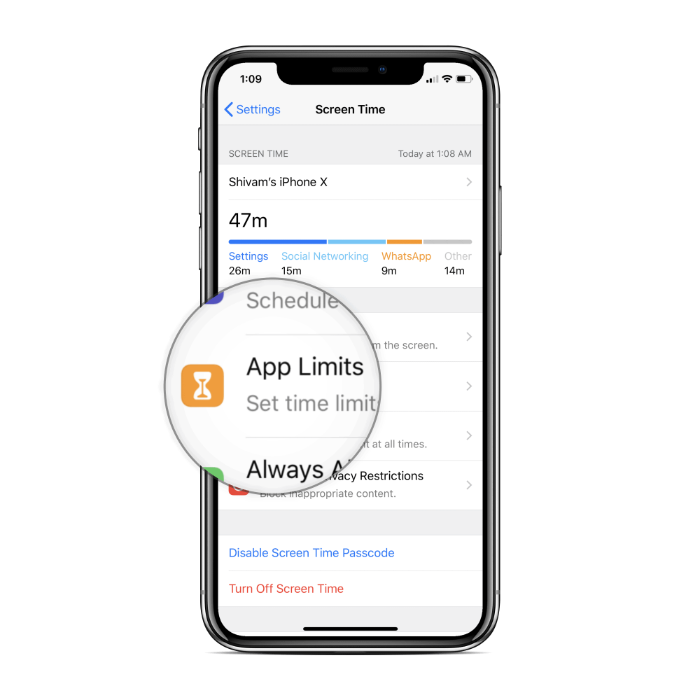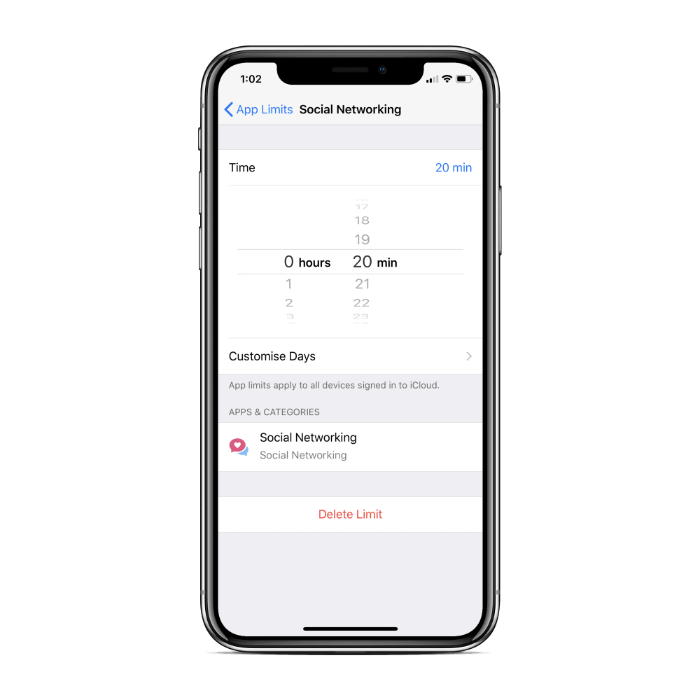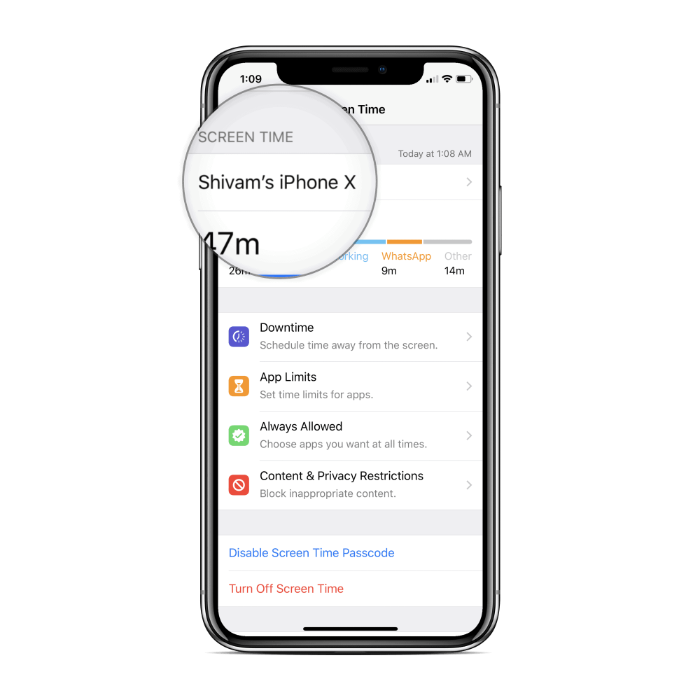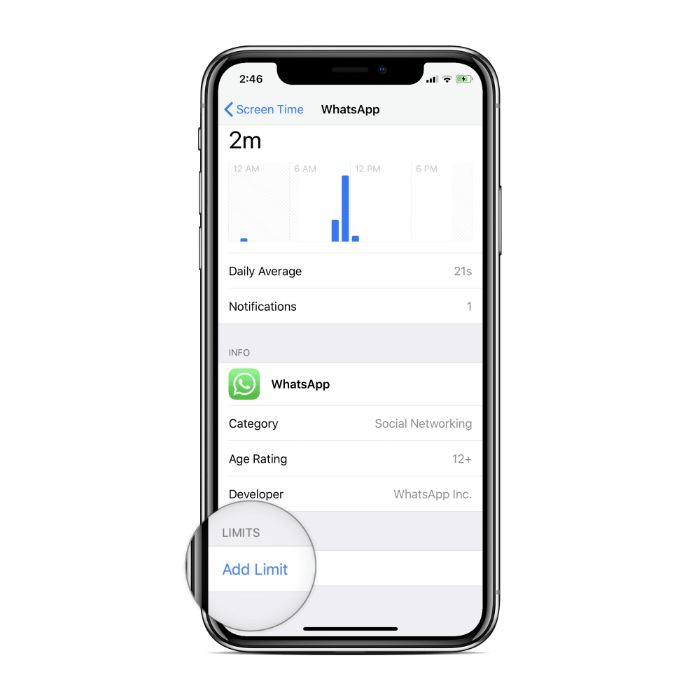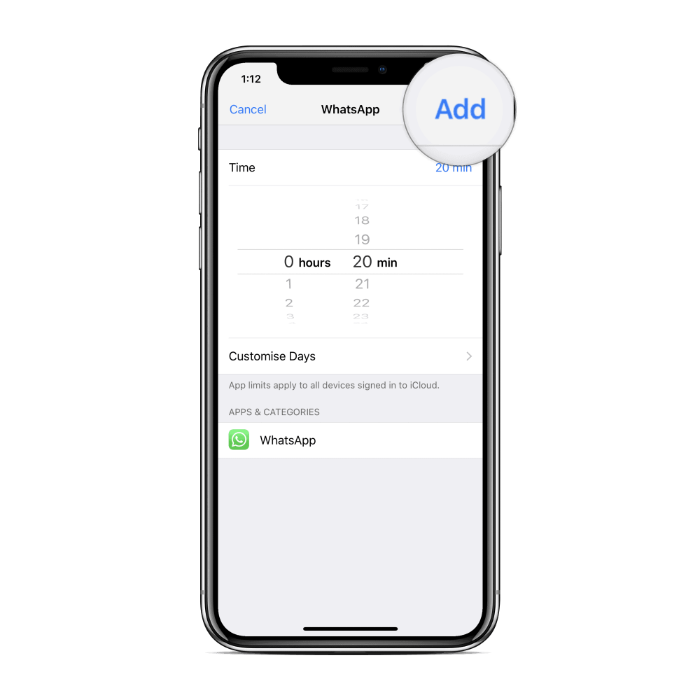iOS 12 introduziu um ótimo novo conjunto de recursos para proprietários de iPhone e iPad com a introdução de Tempo de tela. Agora você pode limitar o consumo do seu dispositivo iOS com a ajuda de várias novas ferramentas em Tempo de tela, como Tempo de inatividade, Limites de aplicativos e Sempre permitido.
Nesta postagem, vamos lançar luz sobre o Limites de aplicativos característica. É um dos melhores recursos para ter no seu iPhone ou iPad, tanto para você quanto para as crianças da casa. Limites de aplicativos permite configurar quanto tempo você pode gastar em um determinado conjunto de aplicativos em um determinado dia. Você pode aplicar limites por categoria, individualmente ou em todos os aplicativos do seu dispositivo ao mesmo tempo. Atualmente, o software classifica seus aplicativos nas seguintes oito categorias:
[eckosc_column_container count = ”two”]
[eckosc_column_item]
- Jogos
- Rede social
- Entretenimento
- Criatividade
[/ eckosc_column_item]
[eckosc_column_item]
- Produtividade
- Educação
- Leitura e Referência
- Saúde
[/ eckosc_column_item]
[/ eckosc_column_container]
Como definir limites de aplicativos em uma categoria de aplicativos
Percebe que está gastando muito tempo nos jogos? Ou deseja limitar o uso de seus aplicativos de rede social? Adicionar Limites de aplicativos a esse grupo de aplicativos pode ajudá-lo muito a encontrar tempo para as coisas significativas em sua vida diariamente.
- Vamos para Configurações » Tempo de tela.
- Selecione Limites de aplicativos, então selecione Adicionar Limite.
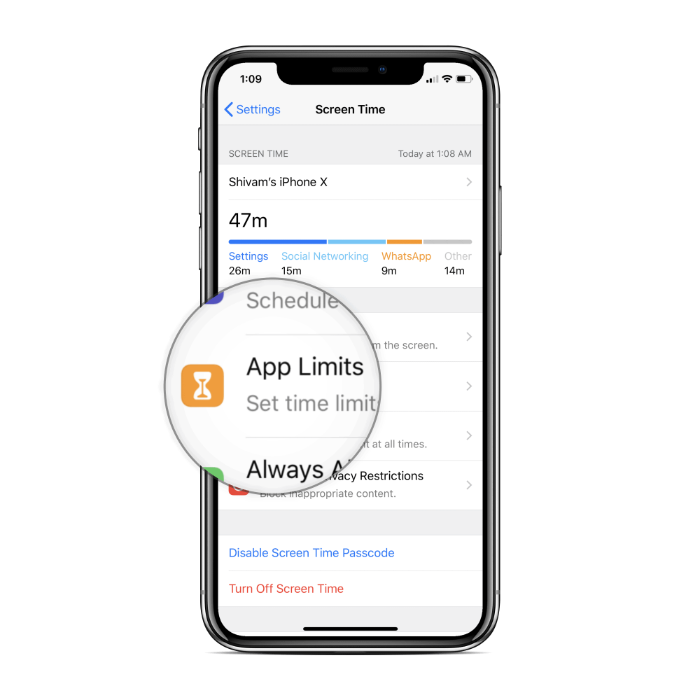
- Agora Selecione uma categoria para o qual você gostaria de adicionar limites de tempo e toque em Adicionar no canto superior direito da tela.
- Defina a hora você gostaria de gastar na categoria selecionada de aplicativos em um determinado dia. Toque Personalizar dias para definir diferentes limites de tempo para diferentes dias da semana.
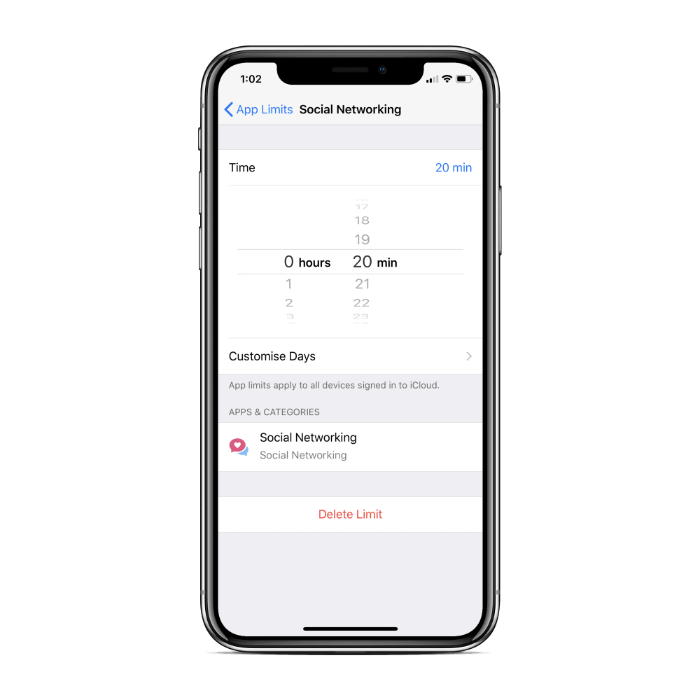
- Depois de fazer isso, volte para a tela anterior se quiser adicionar limites a mais categorias ou vá para a tela inicial do seu dispositivo. Suas configurações serão salvas automaticamente.
Tratava-se de definir Limites de aplicativos para um grupo de aplicativos. Se você deseja definir o limite do aplicativo para um único aplicativo, as instruções abaixo ajudarão.
Como definir o limite do aplicativo em um único aplicativo
- Vamos para Configurações » Tempo de tela.
- Toque no seu nome do dispositivo.
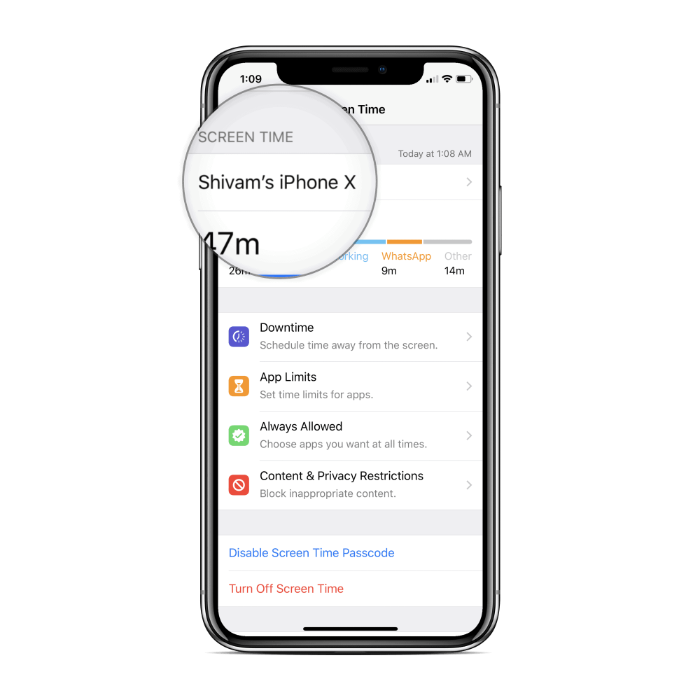
- Debaixo de mais usado seção, procure o aplicativo para o qual deseja definir um limite de tempo. Toque Mais, se seu aplicativo não estiver visível na primeira lista.
- Toque no aplicativo para obter estatísticas de uso mais detalhadas.
- Role até a parte inferior da tela e selecione Adicionar Limite.
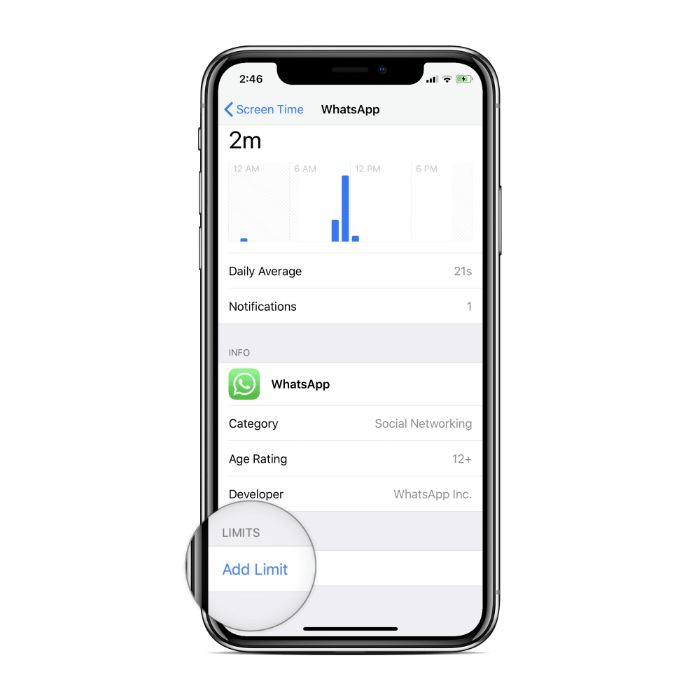
- Definir limite de tempo para o aplicativo selecionado, também personalize o limite com base em diferentes dias da semana, escolhendo Personalizar dias.
- Quando terminar, toque em Adicionar no canto superior direito da tela.
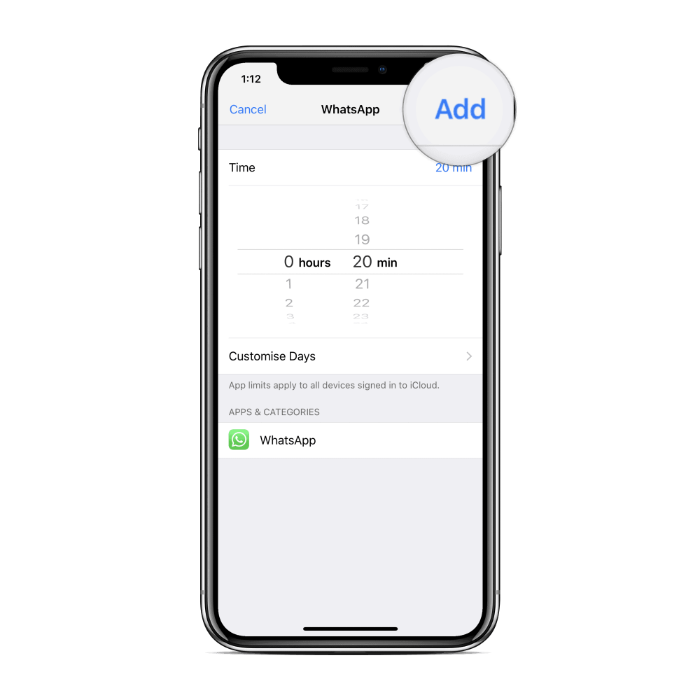
É isso. Vá em frente e defina um limite de tempo para todos os aplicativos que consomem desnecessariamente uma quantidade significativa de seu tempo em um dia.
Se, por algum motivo, você tiver que remover os Limites de aplicativos para alguns ou todos os aplicativos do dispositivo. Siga as instruções abaixo.
Como remover limites de aplicativos no iPhone e iPad
- Vamos para Configurações » Tempo de tela.
- Selecione Limites de aplicativos.
- Selecione a categoria ou aplicativo para o qual você gostaria de remover / excluir o limite de tempo.
- Toque Limite de exclusão, então toque Limite de exclusão novamente para confirmar.
Isso é tudo que você precisa saber sobre Limites de aplicativos no iOS 12. Esperamos que as dicas ajudem você a economizar tempo e gerenciar melhor a vida do seu iPhone.